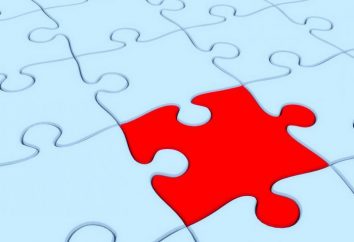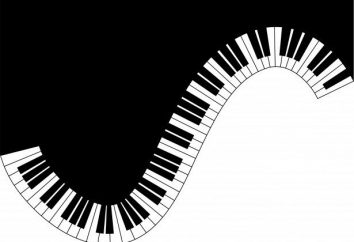Al igual que en Windows 7 para crear un punto de restauración? Crear un punto de restauración de Windows 7
Vamos a echar un vistazo a cómo Windows 7 para crear un punto de restauración. También debe encontrar la manera de desactivar el modo. A través de este enfoque, en el caso de una emergencia, usted será capaz de volver a los valores previamente definidos.
Al igual que en Windows 7 para crear un punto de restauración y restaurar el sistema
Vamos a empezar con el refinamiento que es una restauración del sistema. Esta es una característica que le permite hacer un punto de Windows 7. restauración cuando la recuperación es activo en modo automático antes de instalar controladores o software, así como a través de un período de tiempo especificado en el equipo crea una copia de los parámetros más importantes del sistema y materiales.
 Tenga en cuenta que para crear un punto de restauración de Windows 7, que puede manualmente. Cómo hacerlo, y luego discutir con más detalle. Usted puede preguntarse – ¿qué está pasando Crear un punto de restauración de Windows 7? Debe tenerse en cuenta que se trata de una función muy útil. Si hay un problema específico en el proceso de arranque del ordenador, puede hacer una completa o parcial del sistema de reversión.
Tenga en cuenta que para crear un punto de restauración de Windows 7, que puede manualmente. Cómo hacerlo, y luego discutir con más detalle. Usted puede preguntarse – ¿qué está pasando Crear un punto de restauración de Windows 7? Debe tenerse en cuenta que se trata de una función muy útil. Si hay un problema específico en el proceso de arranque del ordenador, puede hacer una completa o parcial del sistema de reversión.
En otras palabras, puede restaurar los archivos del sistema utilizando el punto de restauración de Windows 7 creado por, por ejemplo, hace unos días, en un momento cuando el equipo funcionaba bien.
Esta decisión le ahorrará tiempo y en algunos casos puede incluso ahorrar dinero. Recomienda a su vez Restaurar y crear manualmente puntos, si es necesario.
Al igual que en Windows 7 para crear un punto de restauración, y activar el proceso de
En primer lugar, vamos a ver los ajustes son propensos a tener inicialmente todas las funciones necesarias se incluyen. Haga clic en "PC" y seleccionar "Propiedades". Más a la derecha, utilice la "Configuración avanzada del sistema", y luego en la ventana siguiente, vaya a la "Protección del sistema".
 En el caso de que los parámetros de protección frente a (al menos) se comprueba la unidad local "activado" significa que Restaurar sistema está activada, y Windows 7, punto de restauración se creará. Sin embargo, si está escrito en todas partes "desactivado", la función de arriba deben ser incluidos. Para este fin, seleccione una de las siguientes unidades locales y, a continuación, haga clic en "Configurar".
En el caso de que los parámetros de protección frente a (al menos) se comprueba la unidad local "activado" significa que Restaurar sistema está activada, y Windows 7, punto de restauración se creará. Sin embargo, si está escrito en todas partes "desactivado", la función de arriba deben ser incluidos. Para este fin, seleccione una de las siguientes unidades locales y, a continuación, haga clic en "Configurar".
Puede, por ejemplo, seleccionar la partición en la que tiene la mayor cantidad de memoria. Se abrirá una ventana, y es necesario señalar el "Restaurar sistema Configuración". Adicionalmente a continuación con el control deslizante, especifique la cantidad máxima de espacio en el disco duro que desea asignar para crear puntos de restauración. Durante la creación de nuevos puntos de la edad, serán eliminados. Haga clic en "Aplicar". Después de eso, el sistema le informará de que la recuperación está encendido. Esto significa que cuando se produce un problema con un ordenador personal, estará disponible para restaurar las ventanas, incluso si el sistema no arranca.
Desactivar Restaurar sistema
Si desea desactivar Restaurar sistema, se puede hacer sin mucha dificultad. Especificar una unidad local con la restauración incluido y haga clic en "Configurar". Debe tenerse en cuenta que el punto de 7 Restaurar sistema de Windows también puede desaparecer como desee.
 En la ventana que se abre, sólo tiene que instalar la etiqueta viene al caso, que desactiva la protección del sistema, y luego haga clic en "Aplicar". Verá una advertencia especial, debe hacer clic en "Sí". Por lo tanto, se desactivará el sistema de recuperación.
En la ventana que se abre, sólo tiene que instalar la etiqueta viene al caso, que desactiva la protección del sistema, y luego haga clic en "Aplicar". Verá una advertencia especial, debe hacer clic en "Sí". Por lo tanto, se desactivará el sistema de recuperación.
Crear un punto de restauración manualmente
Recuerde que para crear un punto de restauración antes de la instalación debe ser programas específicos o antes de hacer cualquier cambio significativo en la configuración. Si por alguna razón no creen en la "seguridad" de sus acciones, es mejor crear un punto de restauración para poder hacer una vuelta a los valores del sistema a la posición original.
 Para crear manualmente un punto, es necesario para restaurar el estado activo del sistema. Debe acudir a las propiedades del sistema, cambie a la pestaña titulada "Protección del sistema". Presione el botón "Crear". A continuación, introduzca el nombre del punto de restauración. Hay que esperar un poco más para el sistema para completar el ajuste. Haga clic en el botón "Cerrar". Aquí todo está listo, puede instalar de manera segura un nuevo controlador o programa.
Para crear manualmente un punto, es necesario para restaurar el estado activo del sistema. Debe acudir a las propiedades del sistema, cambie a la pestaña titulada "Protección del sistema". Presione el botón "Crear". A continuación, introduzca el nombre del punto de restauración. Hay que esperar un poco más para el sistema para completar el ajuste. Haga clic en el botón "Cerrar". Aquí todo está listo, puede instalar de manera segura un nuevo controlador o programa.
Restaurar "la octava versión de" sistema de
Si hablamos de los medios de restauración del sistema operativo, es necesario en primer lugar para producir la configuración de protección original. Asegúrese de que Restaurar sistema está habilitado para una partición, insertar los archivos de Windows (por lo general – "Unidad C»). Especifique la cantidad de espacio que se requiere para el "sistema de protección".
 Cabe señalar que en este sistema la oportunidad de recuperarse con la ayuda de creada especialmente para estos fines o CD de instalación en el disco. También, puede restaurar Windows 8 sin borrar los archivos del usuario. Al mismo tiempo ejecutar un programa especial diseñado para este propósito, puede ser directamente en el sistema operativo o en el caso cuando el arranque de Windows 8 se niega.
Cabe señalar que en este sistema la oportunidad de recuperarse con la ayuda de creada especialmente para estos fines o CD de instalación en el disco. También, puede restaurar Windows 8 sin borrar los archivos del usuario. Al mismo tiempo ejecutar un programa especial diseñado para este propósito, puede ser directamente en el sistema operativo o en el caso cuando el arranque de Windows 8 se niega.
imagen de recuperación
Hacemos hincapié en que el sistema significa que puede crear una imagen de recuperación 2. Los primeros trabajos con el «Actualizar» del programa. En el caso de la utilización de este procedimiento significa que hay una recuperación completa de Windows 8, sus archivos privados no se mueven, pero los programas instalados para desinstalar y la configuración del sistema se restablecerá a la original.
Si elige crear una imagen utilizando la línea de comandos, «Actualizar» se utiliza para restaurar esta manera, y no será necesario el disco de instalación de Windows 8. En este caso, se establece la configuración del sistema y los programas no se restablecerá. Ellos volverán al estado en que estaba vigente en el momento de la creación de la imagen.
 La imagen creada por este método no funcionará si desea realizar una recuperación, con plena formatear la partición de disco principal o borrados accidentalmente la partición del sistema.
La imagen creada por este método no funcionará si desea realizar una recuperación, con plena formatear la partición de disco principal o borrados accidentalmente la partición del sistema.
Restauración de archivos
El segundo método es adecuado para la creación de una imagen de copia de seguridad completa. Esta solución consiste en la creación de la segunda imagen mediante el panel de control, que se llama "Restaurar archivos". De esta manera, puede restaurar el sistema completamente nuevo de Windows en un disco duro vacío.
en la práctica
Por ejemplo, se crea una imagen de Windows 8 sistema y han impedido que en el disco (D :), y luego quitar Windows 8 por completo de la unidad principal (C :), para instalar el sistema anterior de Windows 7. popolzovalsya, se da cuenta de que no le gusta en su totalidad menos. A continuación, puede restaurar fácilmente el original de Windows 8, que incluirá todos los programas y archivos.
Todo esto es posible gracias a una forma preestablecida. Cambiar las posibilidades de introducción en el nuevo sistema de modo seguro. Para ello, en la actualidad hay muchas maneras. Por ejemplo, una transición es posible directamente desde un sistema operativo que se ejecuta. También es posible, si no puede arrancar en Windows en absoluto.
Tenga en cuenta que la posibilidad de restaurar versiones anteriores de los archivos que son familiares para Windows 7 han sido sustituidos por una herramienta especial llamada "archivos de la historia".
windows 8
herramienta de recuperación es sustancialmente diferente de la de Windows 7. Restaurar el sistema es necesario, en primer lugar, a su vez a la sección en la que está instalado el sistema. Esta función debe ser habilitada por defecto. El sistema operativo crea automáticamente un punto de restauración antes de los eventos significativos para ella.
 Por ejemplo, la acción tiene lugar antes de instalar el controlador o programa. El uso de los puntos de restauración puede ayudar, incluso si el sistema operativo infectado por el virus.
Por ejemplo, la acción tiene lugar antes de instalar el controlador o programa. El uso de los puntos de restauración puede ayudar, incluso si el sistema operativo infectado por el virus.
En la configuración, vaya al disco de recuperación (C 🙂 o un disco de sistema y haga clic en "Configurar". A continuación, debe tener en cuenta la inclusión de la configuración de seguridad del sistema de elemento y especificar el máximo aprovechamiento del espacio en el rango de 15%. Esta cifra es suficiente para un funcionamiento estable de las características de seguridad de la partición del sistema que contiene Windows 8 instalado.
No olvide hacer clic en "Aplicar" y luego "Aceptar". Puede habilitar la seguridad y otros temas. Periódicamente de forma independiente Crear nuevo punto de restauración. haga clic en "Crear" en la sección correspondiente. Vamos con un nombre adecuado. Una vez más, haga clic en "Crear" – y listo. Para aplicar los términos establecidos van a "Configuración", seleccione "Panel de control", luego "Restaurar" Por último, ejecutar Restaurar sistema, seleccione la opción apropiada. Por lo que entendemos cómo Windows 7 para crear un punto de restauración, y una característica similar en Windows 8.